Можете да прочетете тази статия, за да научите най-добрите методи за изтегляне, инсталиране и актуализиране на драйвера за фото скенера Epson Perfection V600, за да предотвратите грешки като неработещия скенер.
Дори след като беше спрян от производство, Epson Perfection V600 продължава да бъде любимият фотоскенер на много потребители поради изключителната си производителност. Възможно е обаче да не работи по същия начин и може да срещнете различни проблеми, ако няма драйвер за Epson Perfection V600.
Драйверът е свързващият канал между вашия компютър и скенера. Той превежда вашите инструкции на езика, познат на вашия компютър, т.е. двоични кодове, така че да може да ги разбере и изпълни.
Без драйвер на Epson V600 връзката между вашия компютър и скенера се прекъсва, което води до различни проблеми. Следователно е изключително важно да имате инсталиран съвместим и актуален драйвер на вашия компютър.
Чрез тази статия ще ви преведем през най-добрите възможни начини за изтегляне, инсталиране и актуализиране на драйвера за скенера Epson V600.
Методи за изтегляне, инсталиране и актуализиране на драйвера Epson Perfection V600
Можете да опитате начините по-долу, за да изтеглите актуализирания драйвер за снимки Epson Perfection V600 и да го инсталирате на вашата система.
Метод 1: Изтеглете драйвера Epson Perfection V600 чрез уебсайта на Epson
Като всеки друг производител на компютърна периферия, Epson пуска актуализирани драйвери за своите продукти на официалния уебсайт. Можете да изтеглите и инсталирате най-новия драйвер за фотоскенер Epson Perfection V600 от там, като следвате стъпките по-долу.
- Първо, навигирайте до Официалният уебсайт на Epson.
- Сега задръжте курсора на мишката върху поддържа раздел и изберете Скенери от екранното меню.
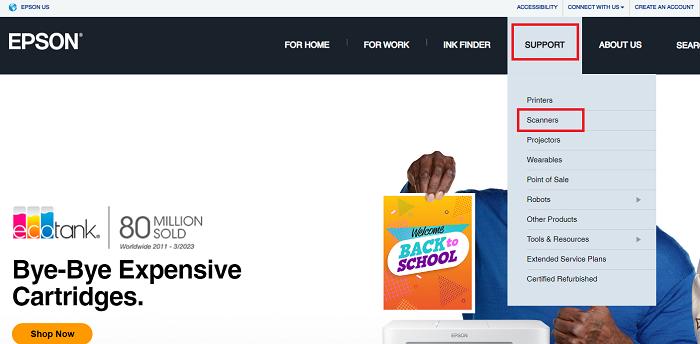
- Вход Epson Perfection V600 в полето за търсене и натиснете Въведете бутон.
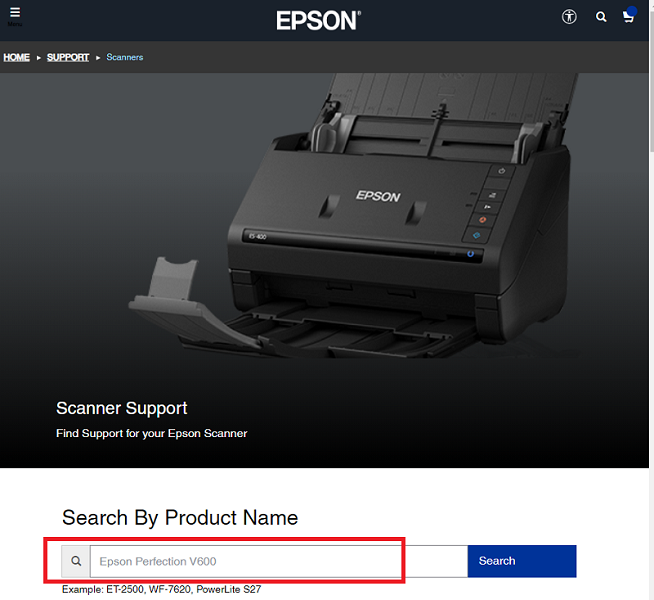
- Сега изберете вашия скенер от резултатите от търсенето.
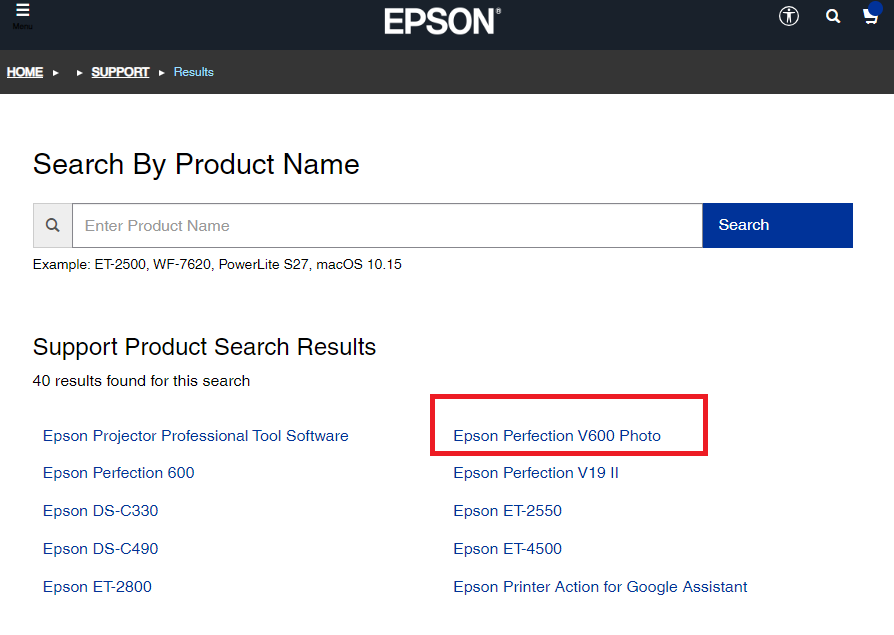
- Изберете своя Операционна система. Ако не го знаете, следвайте пътя Settings>System>About на компютъра, за да намерите вашата операционна система.
- Сега щракнете Изтегли за да изтеглите настройката на драйвера на Epson V600.
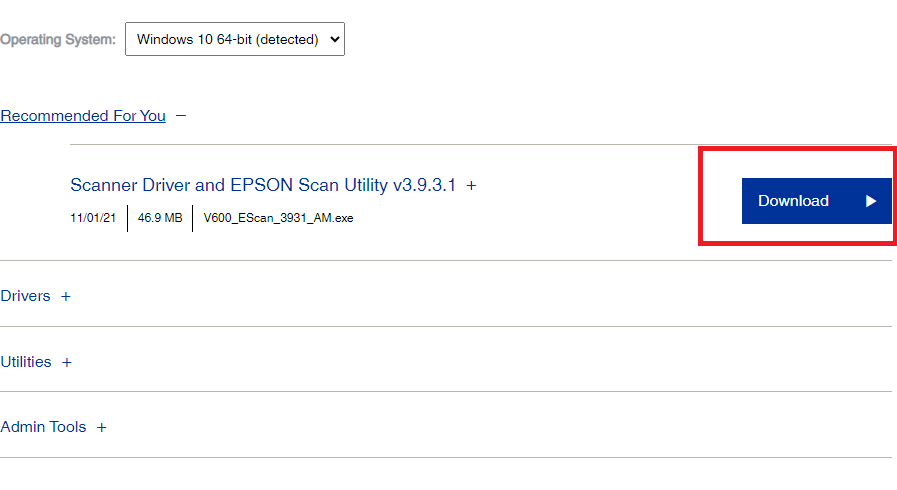
- И накрая, щракнете двукратно върху изтеглената настройка и следвайте инструкциите, за да завършите инсталирането на драйвера на фото скенера Epson V600.
Прочетете също: Как да изтеглите драйвери за принтер Epson за Windows 10/8/7
Метод 2: Изтеглете и инсталирайте най-новия драйвер за скенер Epson V600 чрез диспечера на устройствата
Всички компютри с Windows имат помощна програма за управление на драйвери, наречена Device Manager. Въпреки че процесът на изтегляне и инсталиране на драйвери по този начин отнема време и е малко технически за неопитни потребители, ето как да го изпълните.
- Първо, щракнете с десния бутон върху Икона на Windows разположен на лентата на задачите ви.
- Сега изберете Диспечер на устройства от наличните опции на вашия екран.

- Кликнете Устройства за изображения да ги разшири.
- Вече можете да щракнете с десния бутон на вашия скенер Epson Perfection и да изберете Актуализирайте драйвера от наличните опции.

- Изберете опцията за Търсете автоматично актуализиран драйверен софтуер.

- И накрая, изчакайте Windows да изтегли и инсталира актуализирания драйвер за снимки Epson Perfection V600 и рестартирайте компютъра си, след като процесът приключи.
Прочетете също: Как да коригирате принтер Epson, който не печата в Windows 10, 8, 7
Метод 3: Автоматично изтегляне на драйвера Epson Perfection V600 (препоръчително)
Всички ръчни начини за изтегляне, инсталиране и актуализиране на драйвери имат няколко недостатъка. Например, има голяма вероятност да изтеглите неправилен драйвер от официалния уебсайт. Затова препоръчваме автоматични актуализации на драйвери, за да се гарантира инсталирането на най-съвместимите и актуализирани драйвери.
Можете да използвате софтуер като Bit Driver Updater, за да актуализирайте всички остарели драйвери безпроблемно и автоматично. В допълнение към автоматичните актуализации на драйвери с едно щракване Bit Driver Updater предлага много разширени функции, като архивиране на съществуващи драйвери и тяхното възстановяване, планирани сканирания за остарели драйвери, ускоряване на скоростта на изтегляне на драйвери и много Повече ▼.
Ако желаете, можете да изтеглите и да опитате Актуализация на битови драйвери от следната връзка.

Bit Driver Updater отнема няколко секунди, за да сканира вашето устройство и да изведе списък на остарелите драйвери след инсталирането му. След като сканирането приключи, можете да прегледате списъка с остарели драйвери и да изберете Актуализирай всички от тях автоматично с едно кликване.
Софтуерът също така ви позволява да актуализирате драйвера за снимки Epson Perfection V600 поотделно с помощта на инструмента Актуализиране сега. Въпреки това е полезно да актуализирате всички драйвери, така че производителността на вашия компютър да остане гладка и без грешки.
Прочетете също: Най-добрата безплатна програма за актуализиране на драйвери за Windows 10, 11
Метод 4: Актуализирайте вашата операционна система
Актуализирането на операционната система е още един начин да изтеглите най-новите драйвери на вашия компютър. Възможно е обаче не винаги да е успешно, особено ако датата на пускане на актуализацията на драйвера е много скорошна. Ако желаете, ето как да опитате да актуализирате драйвери чрез актуализация на Windows.
- Първо, търсене Провери за актуализации на вашия компютър и го изберете от резултатите.

- Сега щракнете Провери за актуализации за да позволи на Windows да търси налични актуализации на ОС.

- Изтеглете всички налични актуализации и ги инсталирайте на вашия компютър.
- Накрая рестартирайте компютъра си.
Прочетете също: [Коригирано] Скенерът на Epson не работи в Windows 10
Изтеглен и актуализиран драйвер за Epson Perfection V600
Тази статия обсъжда най-добрите методи за изтегляне, инсталиране и актуализиране на драйвери за фотоскенер Epson Perfection V600. Можете да изтеглите и инсталирате най-новите драйвери, като следвате някой от горните начини.
Обаче автоматичното актуализиране на драйвери чрез Bit Driver Updater гарантира гладка работа на устройството. Ако имате някакви въпроси или объркване относно тази статия, моля, пишете ни в секцията за коментари.